在PS中如何校正颜色--替换颜色的另一个运用方法
1、首先,我们要先打开我们的PS软件,然后把作为参考颜色效果的照片以及要校正的照片(即要替换颜色的照片)打开。本案例最终效果是要把右图黄色的车改成左图的颜色橙色。

2、点击前景色拾色器,吸取左图橙色车身的颜色,Ctrl+C复制拾色器#号右边方框内的颜色值。


3、选择右图文件,选择黄色的车图层,复制一层,选择菜单,图像-调整-替换颜色。
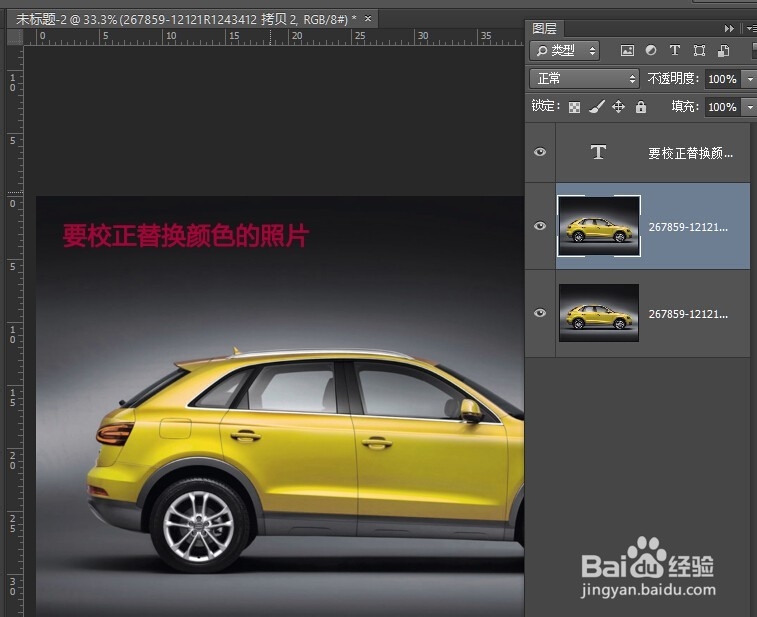
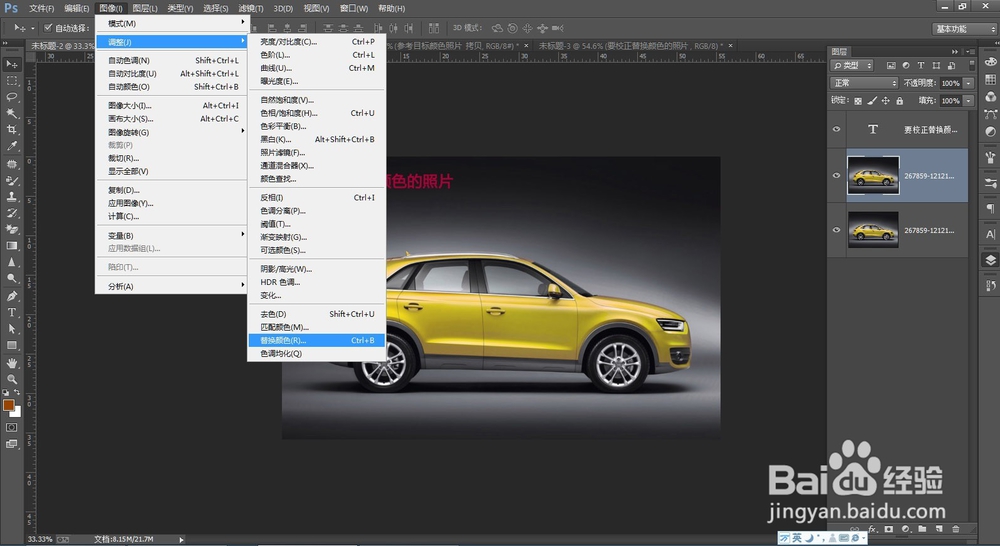
4、弹出替换颜色对话框,用吸管吸取车身颜色(即要替换的颜色),设置容差范围,容差值越大,影响的颜色范围就越大,点击下面的结果颜色,弹出拾色器。
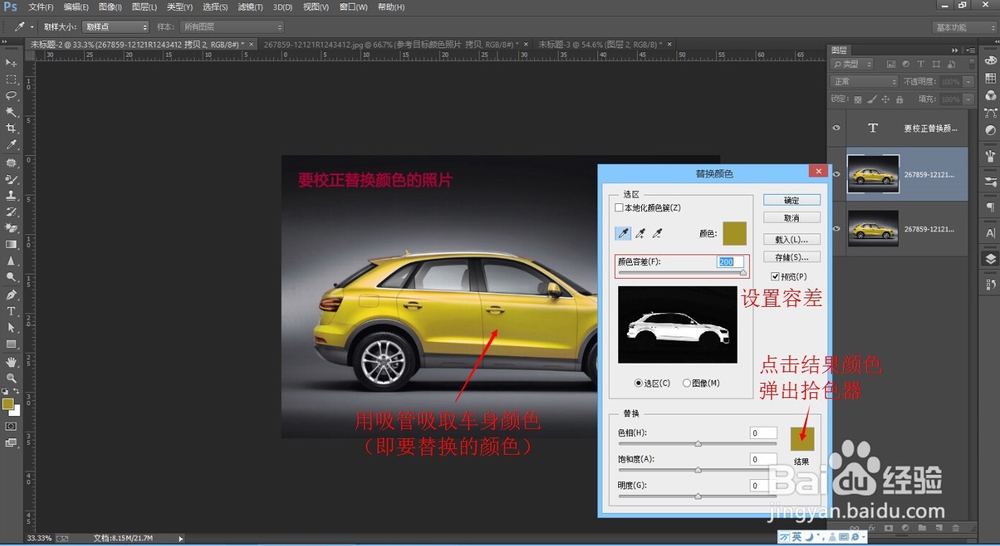
5、这里要说一下,颜色替换这里,可能一般大家都习惯直接拖动色相,饱和度,明度来调节颜色,或是用拾色器左边的色板来选择颜色,但是这样做比较麻烦,只能凭感觉,可能调半天也调不出跟目标颜色一致的颜色来

6、接着上面的说,关键的地方来了,弹出拾色器后在右下角#号右边的方框中按Ctrl+V,把前面复制到的颜色值粘贴进来,颜色立马变了,有木有
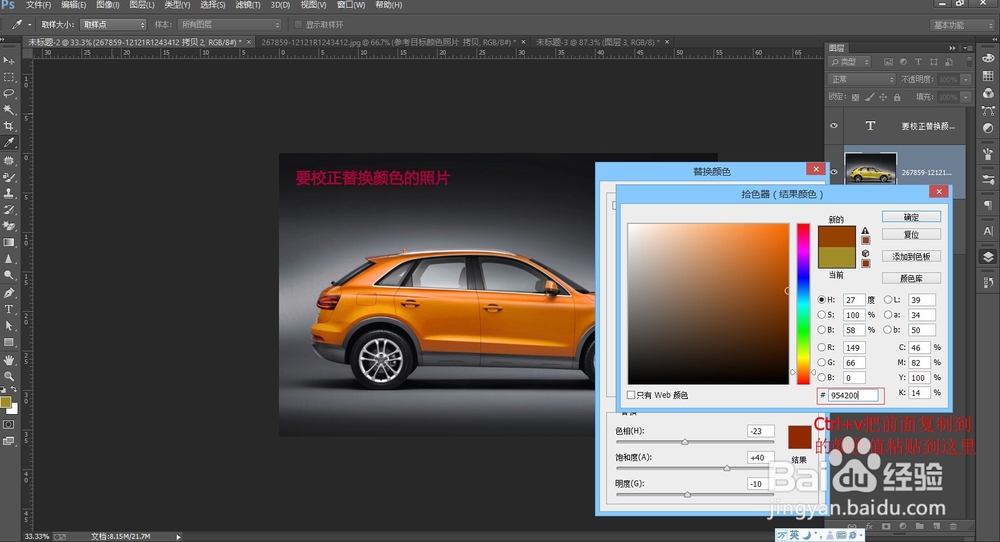
7、最终效果,两张照片颜色是不是都一样了

8、同样的方法,用前面的橙色来替换下面图片中围巾的颜色,很快速的就替换好了,不用靠感觉去调。

声明:本网站引用、摘录或转载内容仅供网站访问者交流或参考,不代表本站立场,如存在版权或非法内容,请联系站长删除,联系邮箱:site.kefu@qq.com。